Bij het maken van een afspraak in OfficeHeart is het mogelijk om externe personen uit te nodigen. Hierbij wordt er naar de opgegeven emailadressen een vergaderverzoek verstuurd. Dit vergaderverzoek bevat alle relevante informatie van de afspraak inclusief een link als deze is opgegeven.
- Klik op de knop “Uitnodigen” in het detailvenster van een afspraak. Er worden dan twee extra velden getoond. In het eerste veld “Uitnodigingen” kunnen de emailadressen van de uit te nodigen personen worden opgegeven.
- In het tweede veld kan het sjabloon dat wordt gebruikt voor het te versturen vergaderverzoek worden opgegeven. Deze keuze kan worden gebruikt als er voor verschillende organisaties of projecten verschillende huisstijlen worden gebruikt.
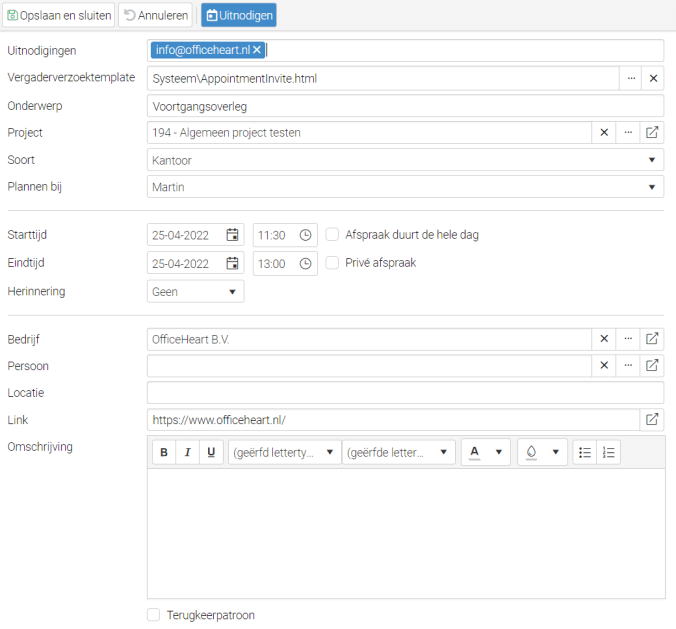
- Bij het opslaan van de afspraak worden de vergaderverzoeken automatisch verstuurd naar de opgegeven adressen.
- Reacties van uitgenodigde personen zijn in te zien door op de knop “Aanwezigheid” te klikken. In dat venster is zichtbaar naar wie er wanneer een uitnodig is verstuurd, of deze persoon al heeft gereageerd en op welke manier. Dat laatste is te zien aan de status.
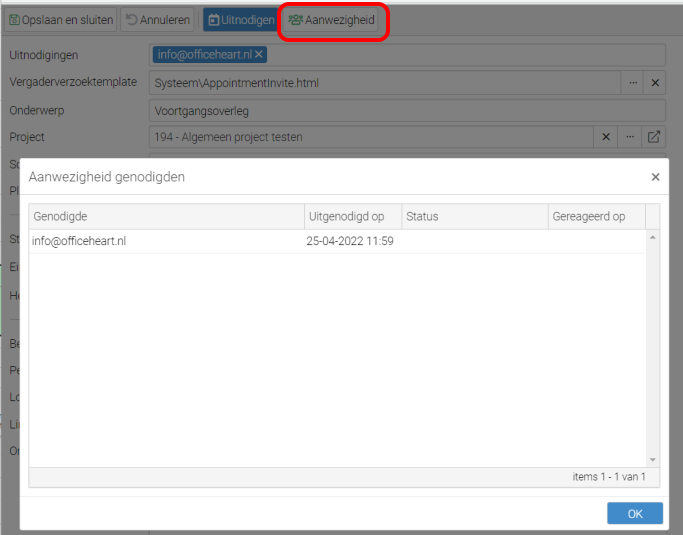
Wijzigen van een bestaande afspraak
Bij het wijzigen van een bestaande afspraak waarvoor eerder een vergaderverzoek is verstuurd zal worden gevraagd of er een update naar deelnemers moet worden verstuurd.
Deze vraag wordt gesteld omdat niet voor elke aanpassing in de afspraak het nodig is om alle deelnemers een bijgewerkte uitnodiging te sturen. Bij het wijzen van het project of afspraaksoort is dit niet nodig, omdat dit gegevens zijn die alleen voor OfficeHeart gelden. Bij het wijzigen van de tijden of eventueel de omschrijving kan dit juist wel gewenst zijn.
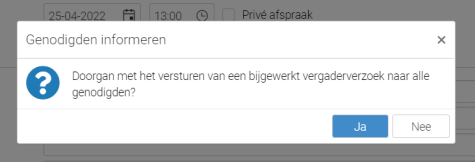
Wijzigen van genodigden
Het is mogelijk om later genodigden toe te voegen of te verwijderen. Open hiervoor de afspraak en voeg de gewenste emailadressen toe aan het veld “Uitnodigingen”, of verwijder hier de adressen welke weg kunnen.
Bij het opslaan wordt dan een venster getoond waarin de mutaties worden getoond. Hierin kan worden aangegeven de uitnodigingen, of annuleringen in geval van verwijderen, moeten worden verstuurd:
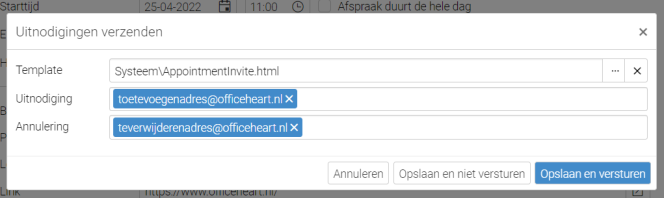
Annuleren sluit alleen dit venster en er wordt verder geen actie ondernomen. Er wordt teruggekeerd naar het voorgaande venster.
Opslaan en niet versturen: bij de afspraak worden de emailadressen wel vastgelegd, maar er worden geen verzoeken verstuurd.
Opslaan en versturen: de wijzigingen worden doorgevoerd en er worden vergaderverzoeken verstuurd. In bovenstaand voorbeeld wordt er dan 1 uitnodiging verstuurd en 1 annulering.
Reacties op vergaderverzoeken
De reacties op vergaderverzoeken (accepteren, afwijzen enz.) worden automatisch verwerkt. Via de knop ‘Aanwezigheid’ in de afspraakdetails is zichtbaar wie wanneer op welke manier op een uitnodiging heeft gereageerd.
